FTP (File Transfer Protocol) – это протокол передачи файлов, который позволяет обмениваться данными между компьютерами в сети. Создание FTP ссылки может быть полезным инструментом для обмена файлами между пользователями и упрощения доступа к определенным файлам или папкам.
Чтобы создать FTP ссылку, вам понадобятся следующие данные: адрес FTP сервера, имя пользователя и пароль для доступа к серверу. Как правило, адрес FTP сервера начинается с префикса "ftp://".
Пример FTP ссылки выглядит так: ftp://имя_пользователя:пароль@адрес_ftp_сервера/путь_к_файлу_или_папке. Используйте это руководство для создания работы FTP ссылки и поделитесь ею с другими пользователями, чтобы они могли скачивать или загружать нужные им файлы.
Некоторые веб-браузеры поддерживают прямое открытие FTP ссылок, позволяя пользователям просматривать содержимое FTP сервера или загружать файлы без необходимости установки специализированных FTP клиентов. Убедитесь, что ваш браузер поддерживает эту функцию, чтобы облегчить использование FTP ссылок.
Что такое FTP ссылка и как ее создать?

Создать FTP ссылку очень просто. Для этого нужно выполнить несколько простых шагов:
- Скопируйте адрес FTP сервера, на котором хранится файл, который вы хотите поделиться.
- Вставьте адрес в следующий формат ссылки:
ftp://имя_пользователя:пароль@адрес_сервера/путь_к_файлу. Вместоимя_пользователяипарольукажите свои учетные данные для доступа к FTP серверу.Адрес_сервера- это IP-адрес или доменное имя FTP сервера.Путь_к_файлу- это путь к файлу на сервере. - Скопируйте полученную ссылку и поделитесь ею с нужными людьми.
FTP ссылки могут быть очень полезными в различных ситуациях. Например, вы можете использовать их для отправки больших файлов, обмена файлами с коллегами или поделиться файлом с клиентом.
FTP ссылки просты в использовании и позволяют обмениваться файлами в удобное для вас время. Не забудьте обеспечить надежность и безопасность своих данных, используя надежные пароли и защищенные соединения FTP.
Определение FTP ссылки и ее использование

FTP ссылка обычно состоит из следующих частей:
- Протокол: Обычно FTP ссылки начинаются с протокола "ftp://".
- Имя пользователя и пароль: Если требуется авторизация на FTP сервере, в ссылке могут быть указаны имя пользователя и пароль.
- Хост FTP сервера: Это IP-адрес или доменное имя FTP сервера, к которому осуществляется подключение.
- Путь к файлу или каталогу: Указывается путь к нужному файлу или каталогу на FTP сервере.
Пример FTP ссылки:
- ftp://username:password@ftp.example.com/path/to/file
FTP ссылки могут использоваться для различных целей:
- Загрузка файлов: Пользователь может отправлять файлы на FTP сервер, используя FTP ссылку.
- Скачивание файлов: Пользователь может скачивать файлы с FTP сервера на свой компьютер, используя FTP ссылку.
- Обмен файлами: FTP ссылки могут быть использованы для обмена файлами между компьютерами.
FTP ссылки удобны при работе с FTP серверами, так как позволяют быстро и просто осуществлять доступ к нужным файлам и каталогам. Они могут быть использованы веб-разработчиками, системными администраторами и другими пользователями, работающими с FTP.
Шаги для создания FTP ссылки
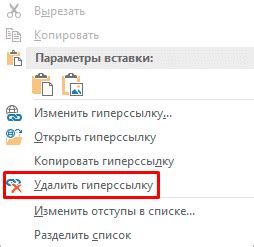
FTP ссылка представляет собой специальный формат ссылки, который позволяет пользователю получить доступ к файлам и папкам, хранящимся на удаленном FTP сервере. Чтобы создать FTP ссылку, выполните следующие шаги:
| Шаг 1: | Откройте текстовый редактор или HTML-редактор, где вы будете вставлять FTP ссылку. |
| Шаг 2: | Введите открывающий тег <a> с атрибутом href. |
| Шаг 3: | Введите префикс ftp://, за которым следует адрес FTP сервера. Например, ftp://ftp.example.com. |
| Шаг 4: | Добавьте путь к файлу или папке на сервере после адреса сервера. Например, ftp://ftp.example.com/files. |
| Шаг 5: | Закройте тег <a> символом >. |
| Шаг 6: | Укажите текст ссылки между открывающим и закрывающим тегами <a>. Например, <a href="ftp://ftp.example.com/files">Ссылка на файлы</a>. |
| Шаг 7: | Сохраните файл с расширением .html или .htm. |
| Шаг 8: | Откройте файл в веб-браузере, чтобы убедиться, что FTP ссылка работает должным образом. |
Теперь вы знаете, как создать FTP ссылку. Это полезный инструмент, который позволяет легко получить доступ к файлам на удаленном FTP сервере.
Советы по правильному форматированию FTP ссылки
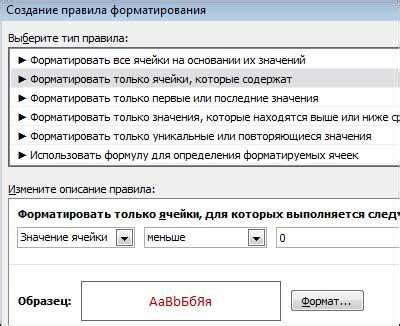
FTP ссылка представляет собой путь к файлу на FTP сервере, через который можно осуществить передачу данных. Чтобы правильно сформировать FTP ссылку, следуйте следующим рекомендациям:
- Начните FTP ссылку с префикса "ftp://". Этот префикс указывает браузеру, что ссылка относится к FTP протоколу.
- Затем укажите адрес FTP сервера, к которому вы хотите подключиться. Это может быть IP-адрес или доменное имя сервера.
- После адреса сервера укажите путь к файлу на сервере, который вы хотите скачать или загрузить. Путь может содержать дополнительные подкаталоги и имя файла.
- Если требуется, укажите имя пользователя и пароль для доступа к FTP серверу. Обычно они идут после адреса сервера, разделенные двоеточием и знаком @.
- Если в имени пользователя или пароле присутствуют специальные символы, их необходимо закодировать в URL-кодировке. Например, символ @ кодируется как %40.
Пример правильно сформированной FTP ссылки: ftp://ftp.example.com/path/to/file.txt
Будьте внимательны при формировании FTP ссылки и проверьте ее на правильность перед передачей или получением данных с FTP сервера.
Как добавить метаданные к FTP ссылке
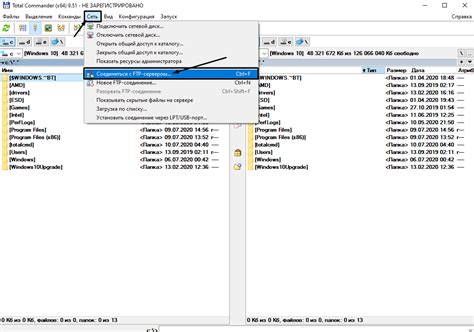
При создании FTP ссылки, вы можете добавить метаданные, чтобы предоставить дополнительную информацию пользователю о файле или папке. Допустимые метаданные включают название, описание, дату создания и другие свойства.
Для добавления метаданных к FTP ссылке, вам нужно изменить HTML-код ссылки и добавить соответствующие атрибуты. Например, если вы хотите добавить название и описание к ссылке, вы можете использовать атрибуты "title" и "alt".
Вот пример FTP ссылки с добавленными метаданными:
<a href="ftp://ftp.example.com/file.txt" title="Название файла" alt="Описание файла">Ссылка на файл</a>В этом примере, "Название файла" будет отображаться всплывающей подсказкой при наведении курсора на ссылку, а "Описание файла" будет отображаться в качестве альтернативного текста, если ссылка не отображается правильно.
Вы также можете использовать другие атрибуты, такие как "data-", чтобы добавить свои собственные метаданные. Например:
<a href="ftp://ftp.example.com/file.txt" data-creator="John Doe" data-created="2021-01-01">Ссылка на файл</a>В этом случае, вы добавляете метаданные "data-creator" и "data-created" со значениями "John Doe" и "2021-01-01" соответственно. Эти данные могут быть использованы для дополнительной информации о файле или папке.
При создании FTP ссылки с метаданными, помните, что поддержка добавления и отображения метаданных может различаться в зависимости от FTP клиента и операционной системы пользователя.
Используйте эти советы, чтобы добавить метаданные к FTP ссылке и предоставить более полезную информацию пользователю о вашем файле или папке.
Важные советы для безопасного использования FTP ссылок
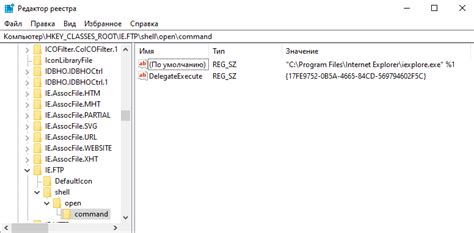
1. Используйте безопасные пароли
Одним из ключевых моментов безопасности при использовании FTP ссылок является выбор безопасного пароля. Обязательно используйте сложные пароли, состоящие из комбинации букв верхнего и нижнего регистра, цифр и символов. Избегайте использования паролей, которые легко угадать, таких как дата рождения или имя пользователя.
2. Шифруйте соединение
При передаче файлов через FTP ссылки, рекомендуется использовать шифрованное соединение (FTPS или SFTP). Это позволяет защитить вашу информацию от несанкционированного доступа. Если ваш хостинг-провайдер или FTP-сервер поддерживает шифрование, убедитесь, что соединение установлено по протоколу HTTPS или SSH.
3. Программа для FTP
Для использования FTP ссылок вам понадобится специальная программа FTP-клиент. Перед установкой программы, обязательно проверьте, что программа получила положительные отзывы, имеет хороший рейтинг и регулярно обновляется. Убедитесь, что установка программы происходит из надежного источника, чтобы избежать установки вредоносного ПО.
4. Ограничьте права доступа
Ограничение прав доступа является важным аспектом безопасности при использовании FTP ссылок. Убедитесь, что права доступа к файлам и папкам установлены таким образом, чтобы только авторизованные пользователи имели доступ к ним. Ограничение прав доступа помогает защитить вашу информацию от несанкционированного копирования или удаления.
5. Регулярно обновляйте программное обеспечение
Важно регулярно обновлять программное обеспечение FTP-клиента и операционной системы, чтобы устранить обнаруженные уязвимости и добавить защиту от новых видов атак. Обновите программу сразу после выпуска новой версии, чтобы не стать жертвой хакеров.
| Совет | Описание |
|---|---|
| Используйте безопасные пароли | Выбирайте сложные пароли, состоящие из комбинации букв, цифр и символов |
| Шифруйте соединение | Используйте шифрованное соединение (FTPS или SFTP) при передаче файлов |
| Программа для FTP | Выбирайте надежные и хорошо отзывы имеющие программы FTP-клиенты |
| Ограничьте права доступа | Установите ограничения на доступ к файлам и папкам |
| Регулярно обновляйте программное обеспечение | Обновите FTP-клиента и операционную систему для сохранения безопасности |